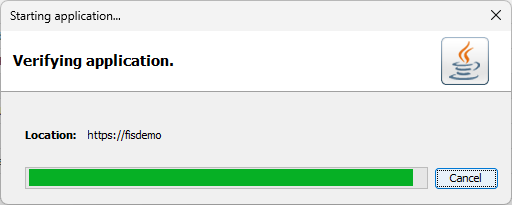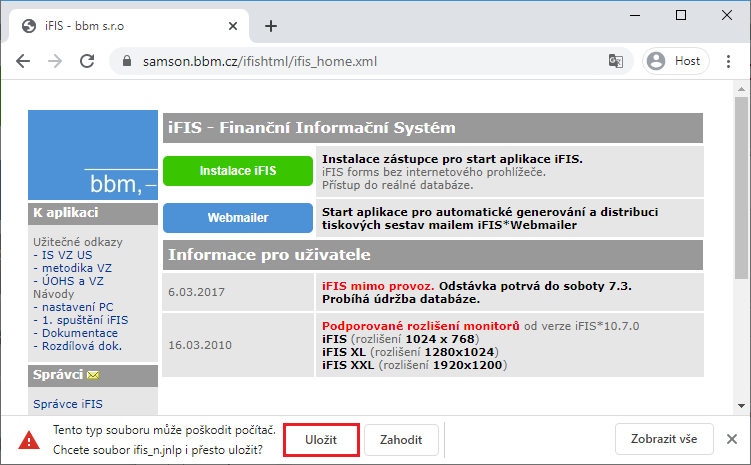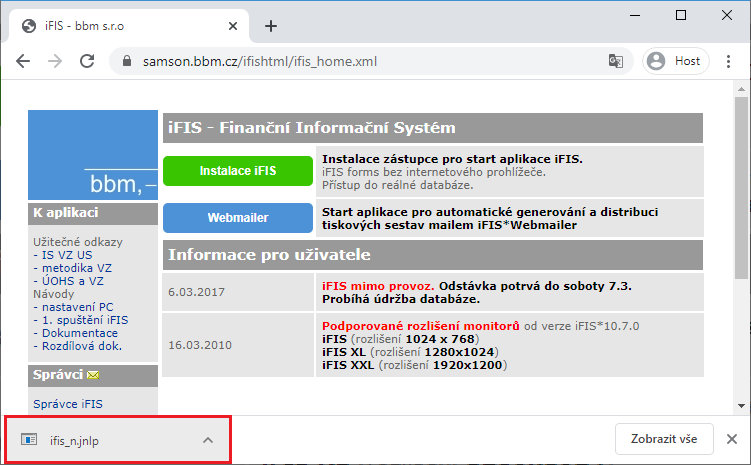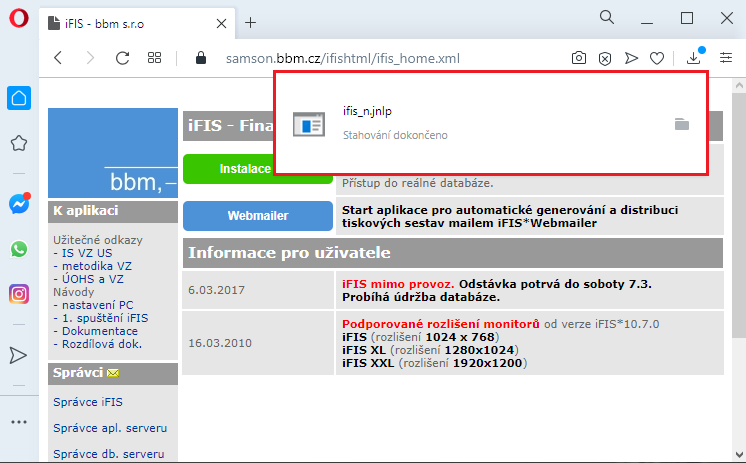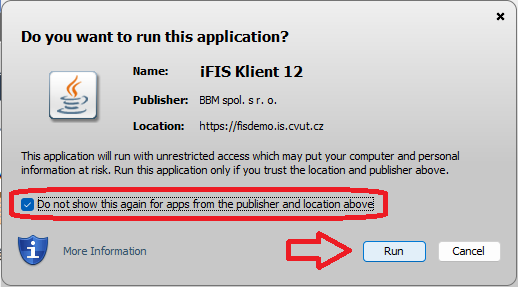První spuštění iFIS: Porovnání verzí
Bez shrnutí editace |
|||
| (Není zobrazeno 30 mezilehlých verzí od 2 dalších uživatelů.) | |||
| Řádek 1: | Řádek 1: | ||
#REDIRECT [[Jak poprvé spustit iFIS]] | |||
__TOC__ | |||
== Instalace Klienta iFIS== | |||
V první řadě je nutné instalovat tzv. [[Klient iFIS 2023|Klienta iFIS]]. Co je [[Klient iFIS 2023|Klient iFIS]] a potřebný manuál k jeho instalaci naleznete [[Klient iFIS 2023|zde]]. | |||
{{Pozor|'''Pro [[Klient iFIS 2023|Klienta iFIS]] musí být na koncovém PC nainstalovaná Java.'''<br> | |||
'''Navíc PC musí být nastavené podle návodu [[Nastaveni_koncoveho_PC|Nastavení PC]].''' | |||
}} | |||
Pro instalaci klienta jsou na každé úvodní stránce ''i''FIS tlačítka. Tlačítko je vždy jen jedno pro konkrétní databázi, společné pro všechny velikosti ''i''FIS. Stiskem tlačítka se spustí instalace. Trvá o něco déle, než je běžné spuštění ''i''FIS, podobně jako je tomu v případě prvního spuštění ''i''FIS z prohlížeče. V průběhu instalace se mohou zobrazovat dotazy s bezpečnostními upozorněními, závislé na prohlížeči a na nainstalované verzi Javy, a dále okno zobrazující průběh stahování souborů klienta. V případě úspěšné instalace a spuštění aplikace se vytvoří položka v nabídce "Start programů" → skupina ''iFIS Aplikace'' a dle nastavení se nainstaluje ikona na plochu. Obě možnosti spuštění ''i''FIS jsou rovnocené. Pak již spouštíte ''i''FIS ze zástupců na ploše nebo z menu nabídky ''Start''. Úvodní stránku ''i''FIS pak již nebudete potřebovat. | |||
[[Soubor:Klient4.png]]<br> | |||
'''Obr.''' ''Příklad úvodní stránky'' i''FIS'' | |||
===Instalace v prohlížeči Mozilla Firefox=== | |||
Návod na instalaci Klienta iFIS v prohlížeči Mozilla Firefox: | |||
# Vyskočí okno s popisem „Otevírání ifis_n.jnlp“ a dotazem „Chcete tento soubor uložit?“. Pokračujte stisknutím tlačítka „Uložit soubor“. | |||
# Po dokončení stahování se vpravo nahoře zvýrazní ikona stahování [[Soubor:Wikipedesketch.png|29x29pixelů|Wikipedesketch.png]]. Kliknutím na tuto ikonu se zobrazí okno s názvem souboru „ifis_n.jnlp“. Pokračujte kliknutím na název souboru. | |||
# Následně vyskočí okno s popisem „Otevřít spustitelný soubor?“. Pokračujte stisknutím tlačítka „OK“. Tím dojde ke spuštění instalace ''i''FIS''.'' | |||
[[Soubor:Klient5.png]]<br> | |||
'''Obr.''' ''Použití zeleného tlačítka "Instalace iFIS"'' | |||
[[Soubor:Klient7.png]]<br> | |||
'''Obr.''' ''Otevření a uložení staženého souboru'' | |||
V průběhu stahování souboru se na okamžik může objevit: | |||
[[Soubor:Klient15.png]]<br> | |||
'''Obr.''' ''Průběh stahování souboru'' | |||
[[Soubor:Klient12.png]]<br> | |||
'''Obr.''' ''Průběh stahování souboru'' | |||
{{Poznamka|Instalace v prohlížeči Google Chrome a Microsoft Edge je obdobná, liší se pouze v procesu stažení JNLP.}} | |||
{{Poznamka|Mezi podporované internetové prohlížeče přípustné pro instalaci Klienta iFIS patří zejména Mozilla Firefox, Microsoft Edge a Google Chrome. Podporované jsou pouze tyto tři prohlížeče.}} | |||
===Přihlášení do databáze=== | |||
Po nainstalování Klienta iFIS a jeho spuštění se zobrazí přihlašovací okno určené pro přihlášení do vybrané databáze: | |||
[[Soubor:Klient13.png]]<br> | |||
'''Obr.''' ''Okno pro přihlášení do databáze'' | |||
Pokud se z nějakého důvodu nelze přihlásit, je uživatel informován. | |||
Uživatelé se přihlašují pomocí jednotného ověřování uživatelů přes tzv. [[Klient iFIS 2023#Ověřování uživatelů přes SAML2 SSO (od verze 12.23)|SAML2 SSO]], díky němuž se klient může přihlásit do všech aplikací naráz pouze jedním jediným přihlášení do jedné z těchto aplikací a do ostatních se již nemusí znovu přihlašovat, což značně urychlí práci. Uživatel tak již nemusí znovu zadávat přihlašovací údaje v podobě uživatelského jména a hesla a otevřením další aplikace dojde k automatickému přihlášení. Tento způsob přihlášení je více popsán [[Klient iFIS 2023#Ověřování uživatelů přes SAML2 SSO (od verze 12.23)|zde]]. | |||
{{Pozor|Zavedením SSO je v iFIS ukončena podpora následujících metod ověřování: | |||
*Jméno/Heslo přes LDAP | |||
*Klientský certifikát (PKI) | |||
*Windows systém | |||
''Ty jsou plně nahrazeny možnostmi IdP serverů ověřujících identitu uživatele.'' | |||
Dostupná zůstává pouze metoda: | |||
*Jméno/Heslo v DB | |||
}} | |||
{{Poznamka|Veškeré ověřování probíhá mezi aplikačním serverem iFIS a serverem ověřujícím identitu uživatele.}} | |||
{{Nastaveni|'''Při prvním spuštění''' | |||
Při prvním spuštění SAML2 SSO autentizace jsou vyžadovány akce související s nastavením oprávnění pro aplikaci iFIS: | |||
#Povolení vyskakovacích oken vebového prohlížeče, podrobnosti [[#Povolen.C3.AD_vyskakovac.C3.ADch_oken_prohl.C3.AD.C5.BEe.C4.8De|zde]]. | |||
#Povolení přístupu k aplikaci Java(TM) Web Launcher, podrobnosti [[#Povolen.C3.AD_p.C5.99.C3.ADstupu_k_Java.28TM.29_Web_Launcher|zde]]. | |||
}} | |||
===Instalace v prohlížeči Google Chrome=== | |||
Návod na instalaci Klienta iFIS v prohlížeči Google Chrome: | |||
# Vlevo dole v okně prohlížeče se zobrazí průběh stahování souboru. | |||
# Může vyskočit hláška: „Tento typ souboru může poškodit počítač.“ Pokračujte stisknutím tlačítka „Uložit“. | |||
# Po dokončení stahování pokračujte stisknutím na jméno souboru „ifis_n.jnlp“. Tím dojde ke spuštění instalace ''i''FIS''.'' | |||
[[Soubor:1_chrome.png|RTENOTITLE]] | |||
[[Soubor:2_chrome.png|RTENOTITLE]] | |||
===Instalace v prohlížeči Opera=== | |||
Návod na instalaci Klienta iFIS v prohlížeči Opera: | |||
# Vpravo nahoře se zobrazí okno s názvem souboru „ifis_n.jnlp“. Pokračujte dvojklikem na název souboru. Tím dojde ke spuštění instalace ''i''FIS''.'' | |||
# Pokud se okno nezobrazí, na horní liště vpravo bude ikona stahování [[Soubor:Wikipedesketch2.png|30x30pixelů|Wikipedesketch2.png]]. Kliknutím na tuto ikonu se zobrazí okno z 1. kroku. | |||
[[Soubor:1_opera.png|RTENOTITLE]] | |||
''Zobrazení průběhu stahování souborů a instalace klienta.'' | |||
[[Soubor:Cli_DownloadProgress_12c.png|RTENOTITLE]] | |||
''Okno s bezpečnostním upozorněním. Zda se zobrazí a jeho přesné znění záleží na nainstalované verzi Javy.'' | |||
[[Soubor:Cli_RunWebStart_12c.png|RTENOTITLE]] | |||
Po dokončení instalace se na ploše zobrazí ikonka pro spouštění klienta. Modrá pro přístup do reálné databáze, oranžová pro přístup do testovací db. | |||
<div style="background-color: #f0f0f0; border: 1px solid #ddd; padding: 1em">[[Soubor:IF_prod_12c.png|50x50pixelů|IF prod 12c.png]] [[Soubor:IF_test_12c.png|50x50pixelů|IF test 12c.png]] [[Soubor:IF_pred_12c.png|50x50pixelů|IF pred 12c.png]]</div> | |||
===Instalace v prohlížeči Microsoft Edge=== | |||
Návod na instalaci Klienta iFIS v prohlížeči Microsoft Edge: | |||
<br> | |||
==Doporučená nastavení při prvním spuštění iFIS na novém počítači== | ==Doporučená nastavení při prvním spuštění iFIS na novém počítači== | ||
Aktuální verze z 8. 10. 2025, 12:37
Přesměrování na:
Instalace Klienta iFIS
V první řadě je nutné instalovat tzv. Klienta iFIS. Co je Klient iFIS a potřebný manuál k jeho instalaci naleznete zde.
| Pozor | |
| Pro Klienta iFIS musí být na koncovém PC nainstalovaná Java. Navíc PC musí být nastavené podle návodu Nastavení PC. |
Pro instalaci klienta jsou na každé úvodní stránce iFIS tlačítka. Tlačítko je vždy jen jedno pro konkrétní databázi, společné pro všechny velikosti iFIS. Stiskem tlačítka se spustí instalace. Trvá o něco déle, než je běžné spuštění iFIS, podobně jako je tomu v případě prvního spuštění iFIS z prohlížeče. V průběhu instalace se mohou zobrazovat dotazy s bezpečnostními upozorněními, závislé na prohlížeči a na nainstalované verzi Javy, a dále okno zobrazující průběh stahování souborů klienta. V případě úspěšné instalace a spuštění aplikace se vytvoří položka v nabídce "Start programů" → skupina iFIS Aplikace a dle nastavení se nainstaluje ikona na plochu. Obě možnosti spuštění iFIS jsou rovnocené. Pak již spouštíte iFIS ze zástupců na ploše nebo z menu nabídky Start. Úvodní stránku iFIS pak již nebudete potřebovat.
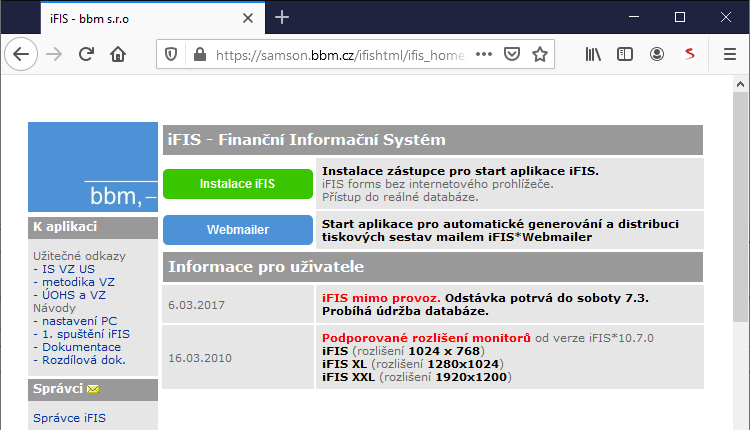
Obr. Příklad úvodní stránky iFIS
Instalace v prohlížeči Mozilla Firefox
Návod na instalaci Klienta iFIS v prohlížeči Mozilla Firefox:
- Vyskočí okno s popisem „Otevírání ifis_n.jnlp“ a dotazem „Chcete tento soubor uložit?“. Pokračujte stisknutím tlačítka „Uložit soubor“.
- Po dokončení stahování se vpravo nahoře zvýrazní ikona stahování
 . Kliknutím na tuto ikonu se zobrazí okno s názvem souboru „ifis_n.jnlp“. Pokračujte kliknutím na název souboru.
. Kliknutím na tuto ikonu se zobrazí okno s názvem souboru „ifis_n.jnlp“. Pokračujte kliknutím na název souboru. - Následně vyskočí okno s popisem „Otevřít spustitelný soubor?“. Pokračujte stisknutím tlačítka „OK“. Tím dojde ke spuštění instalace iFIS.
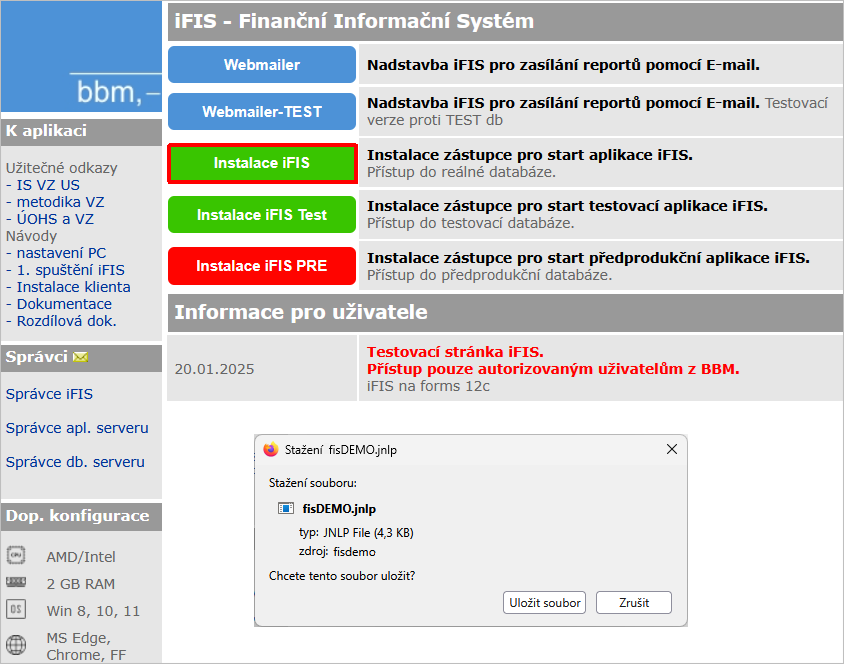
Obr. Použití zeleného tlačítka "Instalace iFIS"
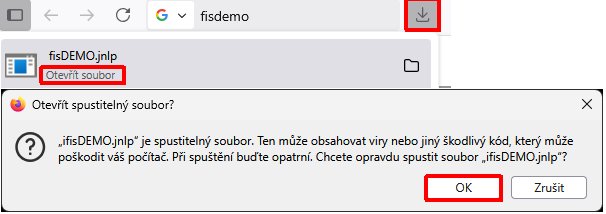
Obr. Otevření a uložení staženého souboru
V průběhu stahování souboru se na okamžik může objevit:
| Poznámka | |
| Instalace v prohlížeči Google Chrome a Microsoft Edge je obdobná, liší se pouze v procesu stažení JNLP. |
| Poznámka | |
| Mezi podporované internetové prohlížeče přípustné pro instalaci Klienta iFIS patří zejména Mozilla Firefox, Microsoft Edge a Google Chrome. Podporované jsou pouze tyto tři prohlížeče. |
Přihlášení do databáze
Po nainstalování Klienta iFIS a jeho spuštění se zobrazí přihlašovací okno určené pro přihlášení do vybrané databáze:
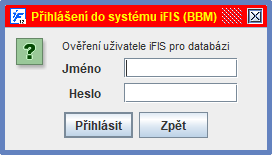
Obr. Okno pro přihlášení do databáze
Pokud se z nějakého důvodu nelze přihlásit, je uživatel informován.
Uživatelé se přihlašují pomocí jednotného ověřování uživatelů přes tzv. SAML2 SSO, díky němuž se klient může přihlásit do všech aplikací naráz pouze jedním jediným přihlášení do jedné z těchto aplikací a do ostatních se již nemusí znovu přihlašovat, což značně urychlí práci. Uživatel tak již nemusí znovu zadávat přihlašovací údaje v podobě uživatelského jména a hesla a otevřením další aplikace dojde k automatickému přihlášení. Tento způsob přihlášení je více popsán zde.
| Poznámka | |
| Veškeré ověřování probíhá mezi aplikačním serverem iFIS a serverem ověřujícím identitu uživatele. |
| Nastavení | |
| Při prvním spuštění
Při prvním spuštění SAML2 SSO autentizace jsou vyžadovány akce související s nastavením oprávnění pro aplikaci iFIS: |
Instalace v prohlížeči Google Chrome
Návod na instalaci Klienta iFIS v prohlížeči Google Chrome:
- Vlevo dole v okně prohlížeče se zobrazí průběh stahování souboru.
- Může vyskočit hláška: „Tento typ souboru může poškodit počítač.“ Pokračujte stisknutím tlačítka „Uložit“.
- Po dokončení stahování pokračujte stisknutím na jméno souboru „ifis_n.jnlp“. Tím dojde ke spuštění instalace iFIS.
Instalace v prohlížeči Opera
Návod na instalaci Klienta iFIS v prohlížeči Opera:
- Vpravo nahoře se zobrazí okno s názvem souboru „ifis_n.jnlp“. Pokračujte dvojklikem na název souboru. Tím dojde ke spuštění instalace iFIS.
- Pokud se okno nezobrazí, na horní liště vpravo bude ikona stahování
 . Kliknutím na tuto ikonu se zobrazí okno z 1. kroku.
. Kliknutím na tuto ikonu se zobrazí okno z 1. kroku.
Zobrazení průběhu stahování souborů a instalace klienta.
Okno s bezpečnostním upozorněním. Zda se zobrazí a jeho přesné znění záleží na nainstalované verzi Javy.
Po dokončení instalace se na ploše zobrazí ikonka pro spouštění klienta. Modrá pro přístup do reálné databáze, oranžová pro přístup do testovací db.
Instalace v prohlížeči Microsoft Edge
Návod na instalaci Klienta iFIS v prohlížeči Microsoft Edge:
Doporučená nastavení při prvním spuštění iFIS na novém počítači
Při prvním spuštění iFIS na Oracle forms 12c se Vám mohou zobrazit v samostatných oknech varovné hlášky upozorňující na spuštění aplikace z internetu. Aplikace tím požaduje oprávnění k přístupu na Vaše PC. Počet zobrazených hlášek závisí na verzi Javy nainstalované na Vašem počítači. Mohou se zobrazit obě hlášky nebo pouze jedna, nebo se nemusí zobrazit vůbec žádná hláška. Doporučujeme nastavit oprávnění na koncovém PC tak, aby byl iFIS plně funkční a kontrolní dotazy se již nezobrazovaly. Obdobné platí i při instalaci Klienta iFIS.
Postup nastavení
Po spuštění aplikace iFIS se Vám postupně objeví dvě okna. Obě souvisí s Javou spuštěnou na koncovém PC.
- V prvním okně s nadpisem "Do you want to run this application?" je dotaz, zda chcete spustit tuto aplikaci
- V druhém okně (pojmenovaném "security Warning") s nadpisem "Allow acces to the following application from this web site?" se zobrazí dotaz, zda chcete aplikaci iFIS povolit přístup na své PC